接上章讲的,我们这章开始讲硬件通过MQTT协议接入OneNET平台的数据上报、命令下发、Topic订阅和发布
一、命令下发和数据上报
1. 将调试工具开启,是设备处于在线状态

2.发送命令操作
(1.)找到此页面设备的更多操作,在下拉列表中到找到下发命令,然后点击选择下发命令

(2.)进入页面

(3.)点击右上方的蓝色按键下发命令,便会弹出下方页面,在这里我们就用字符串的方式做演示,首先先在字符串与16进制之间选择字符串,然后输入字符串便可

(4.)确认无误后,点击发送,然后平台就会提示你发送成功,同时也会在平台下方列表中和测试工具的[OneNET平台指令接收]中显示出来刚才所下发的命令
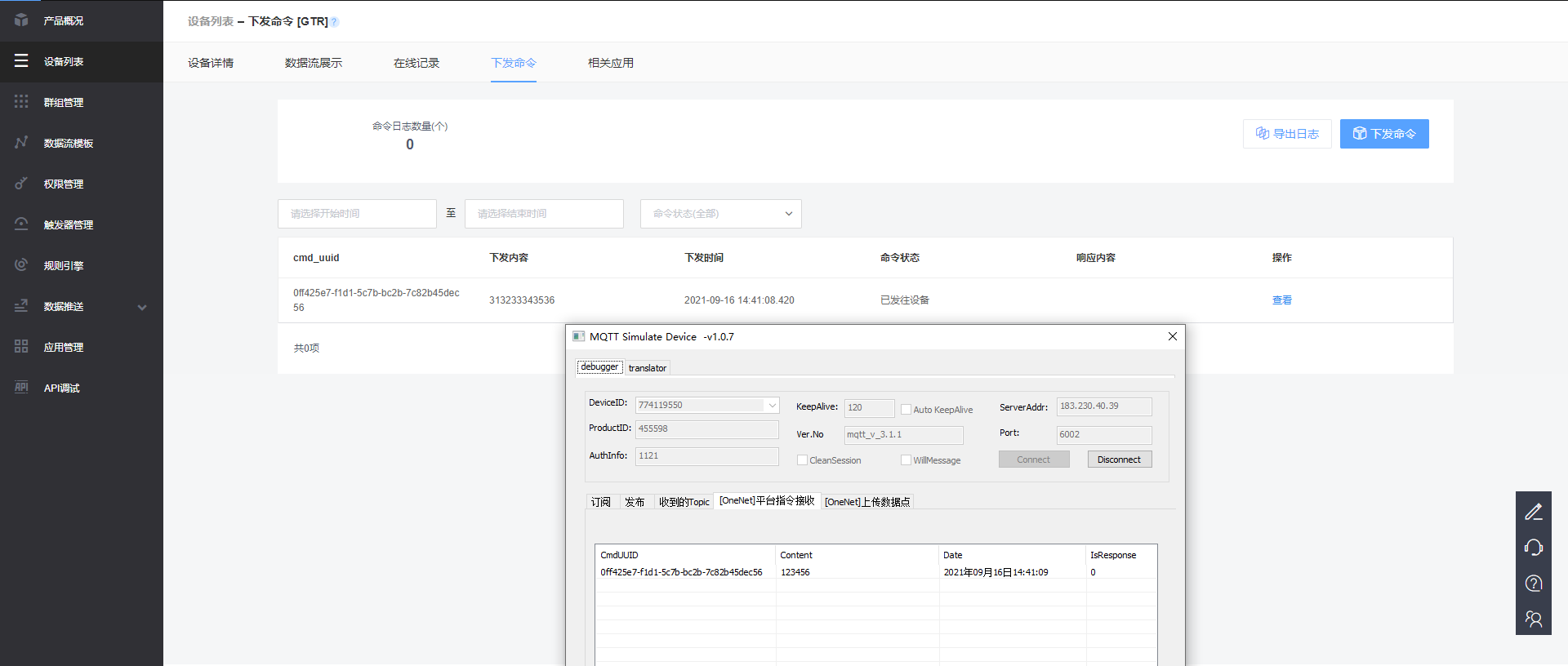
3.数据上报
(1.)首先我们可以看到在平台数据流展示中当前无任何数据
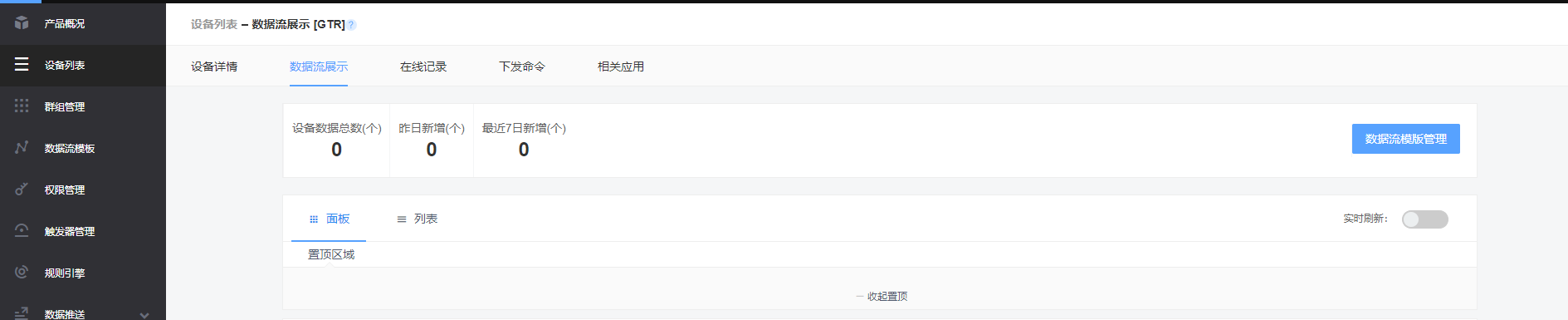
(2.)在测试工具运行的也就是设备在线的条件下,我们在测试工具中打开[OneNet上传数据点],然后并在数据类型中选择数据类型3:Json数据2
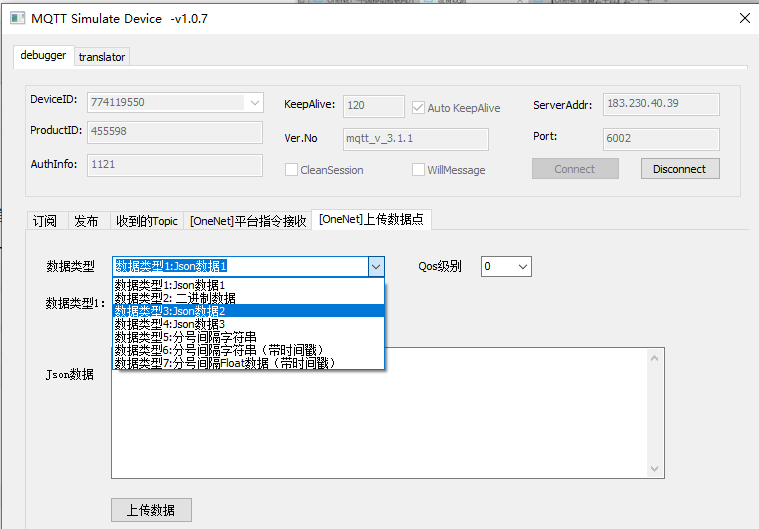
(3.)然后在Json数据中输入代码
{"test":1}
(4.)确认无误后点击上传数据按键,然后刷新一下OneNET平台的数据流展示的页面便会在数据流中看到有数据了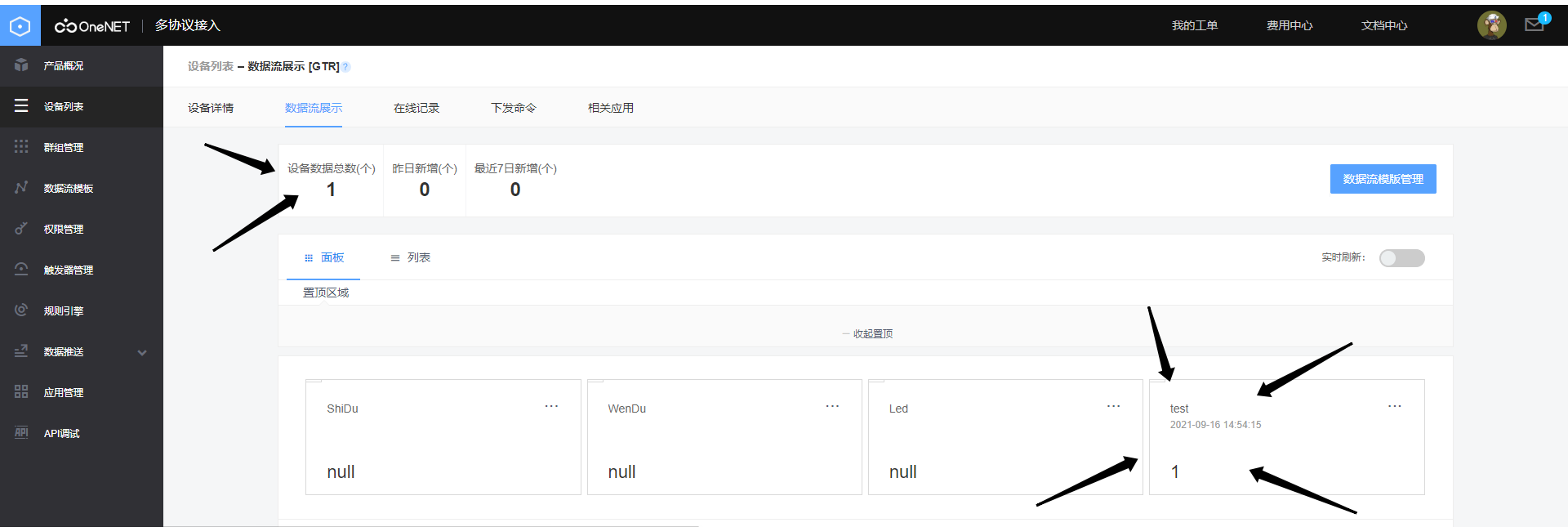
(5.)可以重复多次步骤3,将1换成不同的数字,然后点击test数据流模板
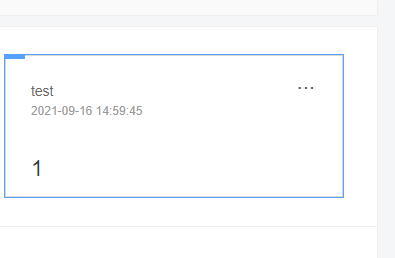
便会看到(我是输入了123321)一条数据流
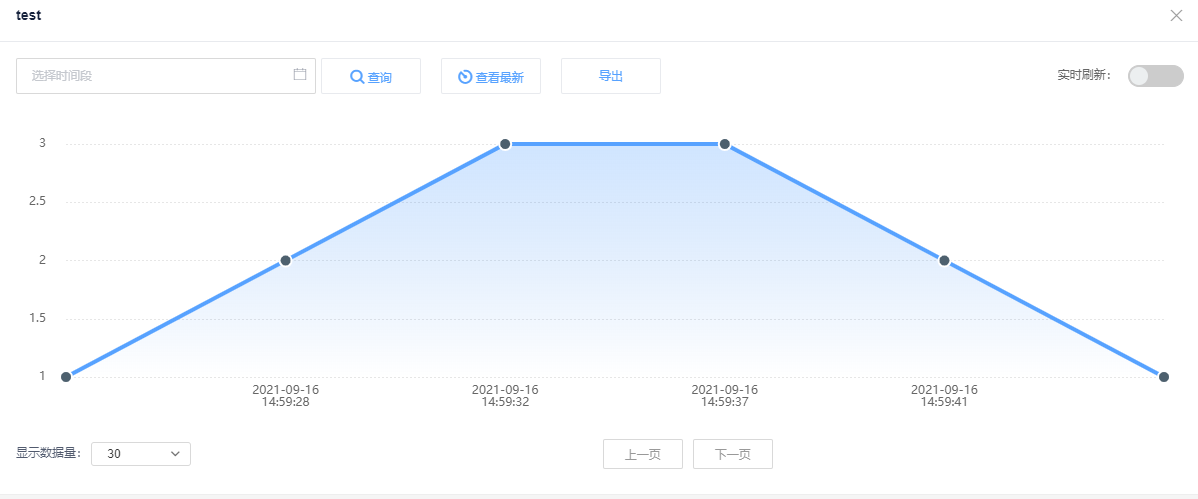
二、Topic订阅和发布
在完成Topic的订阅和发布需要用到两个设备才可以完成,所以我们需要再新建一个设备,并且也需要再使用一个调试工具,具体步骤:
新建设备:
OneNET平台创建产品_A_Z_dd的博客-CSDN博客
使用调试工具:
硬件接入OneNET平台-MQTT协议(1)_A_Z_dd的博客-CSDN博客,与该篇文章
在这里就不细讲了,这是完成上述说的结果

在这个基础上面让我们来完成Topic的订阅和发布
(1.)首先现在最开始的GTR设备的测试工具中大家订阅选项 并在下方订阅一个,如图所示

(2.)点击订阅后,便会在设备订阅Topic列表中看到有刚才所订阅的信息

(3.)然后我们使用GTR1的的测试工具进行发布,如图所示
(4.)确认后便会在另一个也就是GTR的测试工具中的收到的Topic中就会接收到刚才所接受的信息

由此我们可以看出MQTT的Topic的订阅和发布也就是两个设备之间的通信过程
这就是关于硬件接入OneNET平台-MQTT协议的所有内容了
最后
以上就是快乐乌冬面最近收集整理的关于硬件接入OneNET平台-MQTT协议(2)的全部内容,更多相关硬件接入OneNET平台-MQTT协议(2)内容请搜索靠谱客的其他文章。








发表评论 取消回复